Quickstart: Een Virtuele Windows-server maken met de Azure Stack Hub-portal
Meer informatie over het maken van een virtuele Windows Server 2016-machine (VM) met behulp van de Azure Stack Hub-portal.
Notitie
Als u instructies zoekt voor het maken van een Virtuele Windows-machine in globale Azure in plaats van in Azure Stack Hub, raadpleegt u quickstart: Een virtuele Windows-machine maken in Azure Portal.
Aanmelden bij de Azure Stack Hub-portal
Meld u aan bij de Azure Stack Hub-gebruikersportal. Het adres van de Azure Stack Hub-portal is afhankelijk van het Azure Stack Hub-product waarmee u verbinding maakt:
- Ga voor de Azure Stack Development Kit (ASDK) naar:
https://portal.local.azurestack.external. - Ga voor een geïntegreerd Azure Stack Hub-systeem naar de URL die uw Azure Stack Hub-operator heeft opgegeven.
- Zie De Azure Stack Hub-gebruikersportal gebruikenvoor meer informatie over het werken met de Azure Stack Hub-gebruikersportal.
Als u al een virtuele machine in Azure Stack Hub hebt gemaakt, kunt u best practices, de beschikbaarheid van grootten en besturingssysteemschijven en installatiekopieën vinden op Inleiding tot azure Stack Hub-VM's.
Een VIRTUELE machine maken
Selecteer Een resource maken>Compute-. Zoek naar Windows Server 2016 Datacenter - Betalen als ugebruikt. Als u het Windows Server 2016 Datacenter - Betalen naar gebruik vermelding niet ziet, neem dan contact op met uw Azure Stack Hub-cloudoperator en vraag om de image toe te voegen aan Azure Stack Hub Marketplace. Voor instructies kan uw cloudoperator verwijzen naar Een aangepast Azure Stack Hub Marketplace-item maken en publiceren.
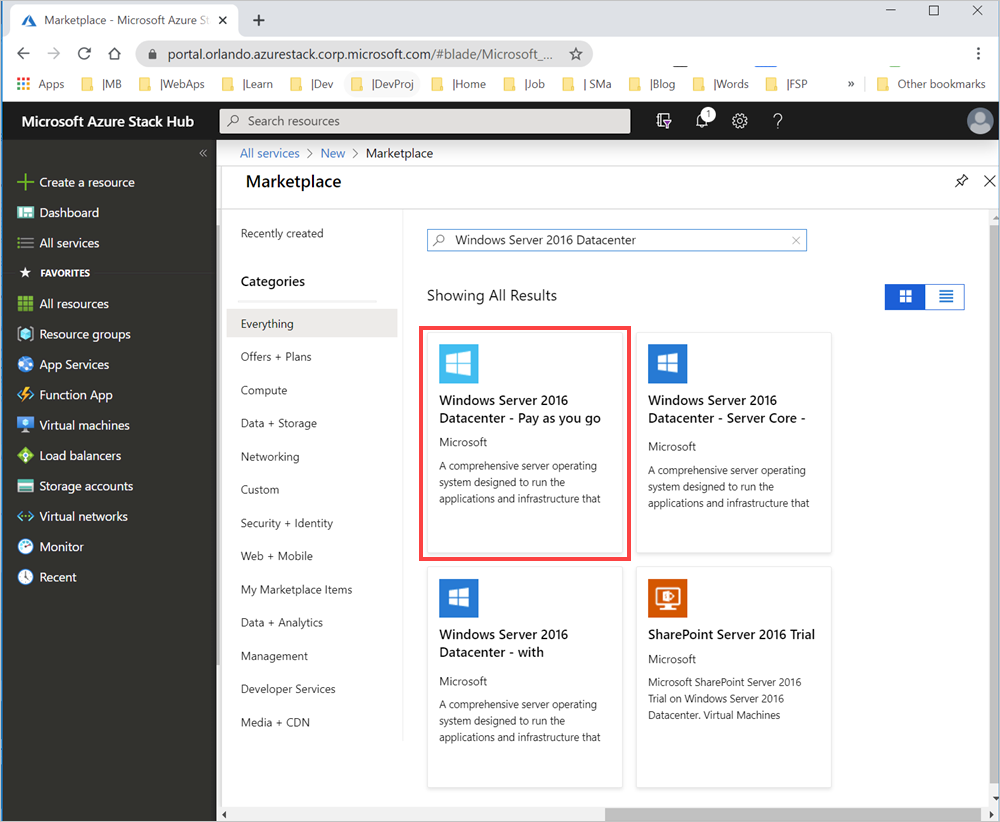
Selecteer Creëer.

Voer een naam in, schijftype, gebruikersnaamen wachtwoord onder Basisbeginselen. Kies een -abonnement. Maak een resourcegroepof selecteer een bestaande resourcegroep, selecteer een locatieen selecteer vervolgens OK.

Selecteer D1_v2 onder Grootteen kies vervolgens Selecteer.

Wijzig op de pagina Instellingen de standaardinstellingen die overeenkomen met uw configuratie. Configureer de openbare binnenkomende poorten uit de bijbehorende vervolgkeuzelijst. Selecteer vervolgens OK.

Selecteer OK onder Samenvatting om de virtuele machine te maken.

Selecteer virtuele machine om uw nieuwe virtuele machine te bekijken. Zoek de naam van de virtuele machine en selecteer vervolgens de virtuele machine in de zoekresultaten.

Resources opschonen
Wanneer u klaar bent met het gebruik van de virtuele machine, verwijdert u de VM en de bijbehorende resources. Hiervoor selecteert u de resourcegroep op de vm-pagina en selecteert u vervolgens Verwijderen.
Volgende stappen
In deze quickstart hebt u een eenvoudige Windows Server-VM geïmplementeerd. Ga verder met Overwegingen voor VM's in Azure Stack Hubvoor meer informatie over azure Stack Hub-VM's.